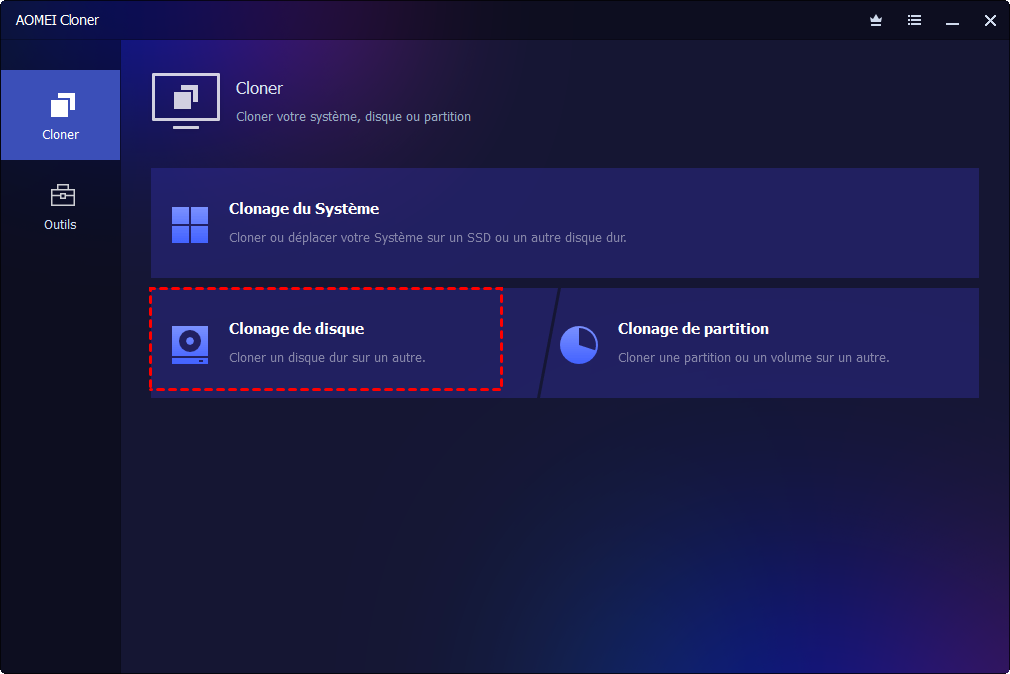Comment remplacer un SSD par un SSD plus grand sans réinstallation
Les SSD équipés des PC sont souvent rapidement remplis, vous cherchez alors une solution pour passer à un SSD plus grand sans tout réinstaller. Ce guide vous explique comment cloner facilement votre disque avec AOMEI Cloner, sans perdre vos données.
Remplacer un SSD trop petit est une opération de plus en plus courante, surtout si vous installez souvent de nouveaux logiciels ou si vous travaillez avec des fichiers volumineux comme des vidéos ou des jeux. Heureusement, il est tout à fait possible de changer votre SSD pour un modèle plus grand sans devoir réinstaller Windows, vos programmes ou vos fichiers. Grâce à un bon outil de clonage, vous pouvez transférer l’intégralité de votre système sur le nouveau disque en quelques étapes simples. Voici un guide complet pour vous aider à réussir cette opération, même si vous n’êtes pas un expert en informatique.
Commencer par vérifier la compatibilité du nouveau SSD
Avant d’acheter un nouveau SSD, il est important de s’assurer qu’il est bien compatible avec votre PC. Voici les principaux points à vérifier :
- Format du SSD : Vérifiez si votre ordinateur prend en charge les SSD au format 2,5 pouces SATA, M.2 SATA ou M.2 NVMe, ce sont les standards les plus communs.
- Interface de connexion : Assurez-vous que le port de votre carte mère correspond bien à l’interface du SSD (SATA ou PCIe NVMe). Par exemple, les formats M.2 SATA et NVMe utilisent le même connecteur, mais ne sont pas compatibles entre eux, un SSD NVMe ne fonctionnera pas sur un port M.2 uniquement SATA.
- Nombre de ports disponibles : Certains ordinateurs, surtout les portables, ne disposent que d’un seul emplacement pour SSD. Dans ce cas, il vous faudra un adaptateur ou un boîtier USB pour connecter le nouveau SSD lors du clonage.
- Compatibilité BIOS/UEFI : Assurez-vous que votre carte mère prend bien en charge le démarrage depuis un SSD NVMe si vous optez pour ce type. Les anciennes cartes mères nécessitent parfois une mise à jour du BIOS.
Prenez le temps de consulter la fiche technique de votre carte mère ou la documentation de votre ordinateur portable. Si vous avez un PC de bureau, il est plus facile d’ajouter un deuxième disque. En revanche, sur un portable, vous aurez probablement besoin d’un adaptateur USB ou d’un boîtier externe pour connecter le nouveau SSD. Vérifiez aussi les performances du nouveau SSD, notamment la vitesse de lecture/écriture, pour vous assurer qu’il apportera une réelle amélioration.
Préparez votre système avant le clonage
Avant de lancer le clonage, il est important de préparer correctement votre système. Cela permet de s’assurer que tout se passe sans erreur et que le transfert vers le nouveau SSD soit rapide et efficace. Un bon nettoyage en amont réduit la taille des données à transférer et évite de copier des fichiers inutiles ou temporaires. Voici ce que vous devriez faire :
Nettoyer l'ancien disque
- Nettoyer votre disque actuel en supprimant les fichiers que vous n’utilisez plus, comme les téléchargements anciens, les doublons ou les documents obsolètes. Cela réduit le volume de données à transférer.
- Si vous avez des programmes que vous n’utilisez jamais, désinstallez-les pour libérer de l’espace et alléger le clonage.
- Supprimer les fichiers temporaires, les caches et autres éléments inutiles qui prennent de la place.
Désactivez temporairement l’antivirus et le pare-feu
Certains logiciels de sécurité peuvent bloquer ou ralentir le processus de clonage. Il est recommandé de les désactiver temporairement jusqu’à la fin de l’opération.
Vérifiez l’état du disque avec CHKDSK
Lancez l’outil CHKDSK pour corriger automatiquement les erreurs de fichiers ou de secteurs sur votre SSD actuel, afin d’éviter les problèmes lors du clonage. Ouvrez l'invite de commandes et saisissez la commande chkdsk C: /f /r
Désactivez le démarrage rapide de Windows
Cela peut éviter certains conflits au redémarrage, surtout après le remplacement du disque.
Sauvegardez vos fichiers importants par précaution
Même si le clonage ne supprime rien, faire une sauvegarde de vos documents les plus importants reste une sécurité supplémentaire. D'ailleurs, si le SSD plus grand contient déjà des données, elles seront écrasées au cours du clonage. Donc, sauvegardez aussi le SSD cible si les données sont importantes.
Cloner un SSD sur un SSD plus grand sans perdre de données
Pour transférer facilement votre système vers un SSD plus grand, AOMEI Cloner est une solution efficace, rapide et conviviale. Ce logiciel a été conçu pour simplifier au maximum le processus de clonage, tout en assurant une parfaite fiabilité. Que vous soyez débutant ou plus expérimenté, vous n’aurez aucun mal à l’utiliser grâce à son interface claire et guidée. AOMEI Cloner est compatible avec toutes les versions de Windows, de Windows 7 à Windows 11, et fonctionne aussi bien avec les SSD SATA qu’avec les modèles NVMe.
Ses fonctions avancées le distinguent des autres outils de clonage. Il prend en charge le clonage intelligent, l’optimisation pour SSD et propose plusieurs modes pour s’adapter à tous les cas. Il permet de cloner un disque entier ou une partition spécifique, selon vos besoins. Grâce à ses performances fiables et à sa compatibilité étendue, il est parfaitement adapté à une mise à niveau de votre stockage.
- Interface simple et intuitive : L’interface du logiciel est conçue pour guider l’utilisateur pas à pas. Aucune connaissance technique n’est requise, et les menus sont clairement présentés.
- Clonage intelligent ou secteur par secteur : Le clonage intelligent copie uniquement les données utilisées, ce qui accélère le processus. Le clonage secteur par secteur, lui, copie tout, y compris les secteurs vides, idéal pour une sauvegarde complète.
- Alignement du SSD : AOMEI Cloner ajuste automatiquement l’alignement des partitions pour améliorer les performances de votre nouveau SSD et prolonger sa durée de vie.
- Édition des partitions : Lorsque vous clonez sur un SSD plus grand, vous risquez de laisser de l'espace non alloué. Sa fonction d'édition des partitions vous permet de profiter pleinement de l'espace disque.
En résumé, AOMEI Cloner est l’outil idéal pour cloner un SSD vers un autre SSD plus grand sans tracas. Le logiciel fonctionne avec toutes les versions Windows 11, 10, 8.1, 7, Vista, XP, ce qui le rend très pratique pour la plupart des utilisateurs. Essayez-le en cliquant sur le bouton ci-dessous :
Meilleur logiciel de clonage Windows pour une migration de données simple et efficace
1. Branchez le nouveau SSD à votre PC. Utilisez un port interne si possible, sinon un boîtier USB pour SSD. Installez et ouvrez le logiciel.
2. Cliquez sur Clonage de disque dans le menu principal du logiciel pour démarrer le processus.
3. Sélectionnez le SSD actuel comme disque source à cloner. Cliquez sur Suivant pour passer à la page suivante et choisissez le nouveau SSD comme disque de destination.
4. Activez l’option Alignement du SSD afin d’améliorer les performances du nouveau disque. Cliquez sur Cloner pour commencer.
Éteignez votre ordinateur une fois le clonage terminé, puis remplacez physiquement l’ancien SSD par le nouveau. Redémarrez votre ordinateur, qui démarrera désormais depuis le SSD cloné.
Si vous préférez repartir de zéro, vous pouvez aussi installer directement Windows 10 sur votre nouveau SSD sans cloner l’ancien. Cela permet de recommencer à partir du zéro avec le nouveau SSD plus grand, mais cette méthode ne conserve aucune donnée, ni aucun programme de votre ancien disque. Ce qui n'est pas tellement pratique.
Que faire après le clonage ?
Une fois le clonage terminé et le nouveau SSD installé, assurez-vous que tout fonctionne correctement. Démarrez l’ordinateur, ouvrez vos fichiers, testez vos logiciels et vérifiez que tout est intact. Si tout fonctionne correctement, vous pouvez aussi garder l’ancien SSD comme disque secondaire pour un stockage supplémentaire, mais penser à changer l'ordre de démarrage dans BIOS. Formater l'ancien SSD pour avoir un disque plus propre, mais veillez à ne pas formater le mauvais disque et à bien identifier votre ancien SSD avant toute manipulation.
Conclusion
Remplacer un SSD par un modèle plus grand est aujourd’hui une opération simple et rapide, à condition d’utiliser les bons outils et de suivre les étapes dans l’ordre. Grâce à un logiciel comme AOMEI Cloner, vous pouvez transférer l’intégralité de votre système et de vos données sans avoir à tout réinstaller. Cela vous évite une perte de temps et vous garantit une transition en douceur vers un espace de stockage plus confortable. Que vous soyez débutant ou utilisateur confirmé, cette méthode vous permet d’optimiser les performances de votre PC en toute sécurité.